电脑定时关机如何设置?
本站电脑知识提供应用软件知识,计算机网络软件知识,计算机系统工具知识,电脑配置知识,电脑故障排除和电脑常识大全,帮助您更好的学习电脑!不为别的,只因有共同的爱好,为软件和互联网发展出一分力!
电脑应该怎么才能设置自动关机?电脑的自动关机设置在哪里?如何不下载任何软件让电脑自动关机?如何让电脑定时关机?
方法步骤
1.在我们使用电脑的时候,偶尔可能会需要一个定时任务来帮助我们完成一些操作,例如我们就需要进行定时关机,那么应该怎么才能不下载任何软件就能完成定时关机的功能呢?

2.我们在系统桌面上点击右键,然后选择里面的新建-快捷方式,如图所示。
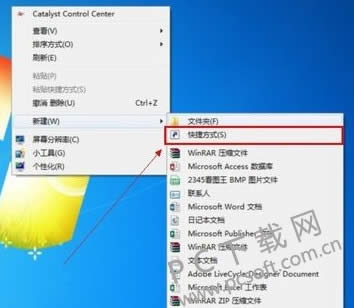
3.然后我们在打开的创建快捷方式的窗口里面,在输入对象位置处,我们输入at 19:00 shutdown -s,然后点击下一步,注意里面的时间是可以修改的,这个意思就是说19点整电脑将会关机。
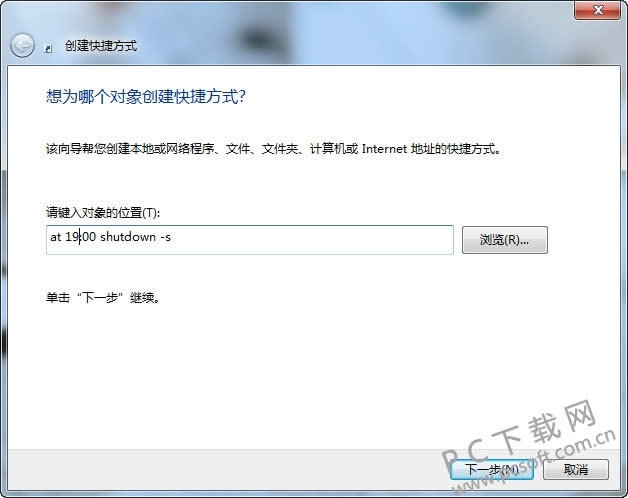
4.然后我们在下一步里面输入这个快捷方式的名称,用户可以输入定时关机.exe,然后点击完成即可,这样在桌面上就会新建一个快捷方式了。
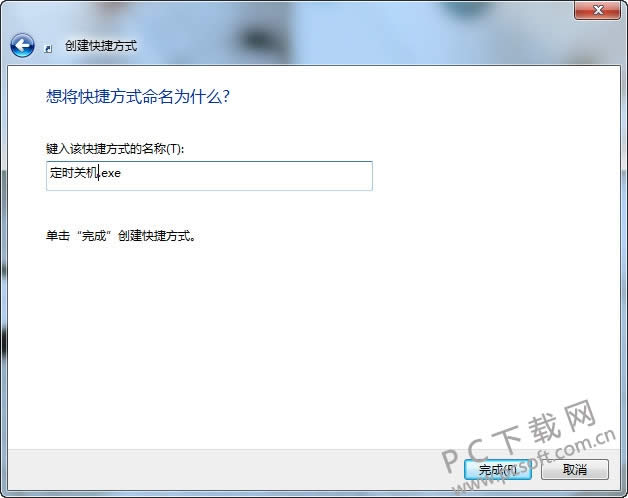
5.然后我们在桌面上双击启动这个快捷方式即可,这样在19点整的时候,电脑将会自动关闭,用户不需要进行干预。定时关机就制作完成了。
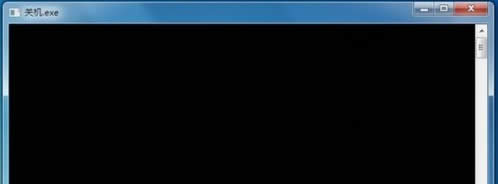
小编总结
以上就是简单的设置电脑定时关机的教程了,小伙伴们学会了没有?再也不用去下载其他软件了,直接就可以定时关机了哦。
学习教程快速掌握从入门到精通的电脑知识
……